כאשר משתמשים במחשב נייד, אנו מקבלים מצלמת רשת מובנית, המאפשרת ועידות וידאו. בעת שימוש במחשב, נצטרך לרכוש מצלמת רשת נפרדת לביצוע שיחות וידאו באמצעות סקייפ או זום. מה אם לא נוכל להשיג לעצמנו מצלמת רשת למחשב במהירות? יש דרך לצאת. אם יש לך טלפון נייד אנדרואיד, אתה יכול להשתמש בו כמצלמת אינטרנט במחשב שלך באמצעות כבל USB, חיבור WiFi או אינטרנט.
השתמש בטלפון שלך כמצלמת רשת באמצעות WiFi
עליך לוודא כי הטלפון הנייד והמחשב שלך מחוברים לאותה רשת אינטרנט. לדוגמא, מחשב מחובר באמצעות חוט או WiFi למודם, והטלפון עצמו מחובר באמצעות WiFi לאותו מודם.
שלב 1 . הורד את אפליקציית הטלפון למצלמות IP מחנות Google Play. לאחר התקנת האפליקציה, פתח אותה ועבר ל"הגדרת חיבור ">" רשת מקומית ".
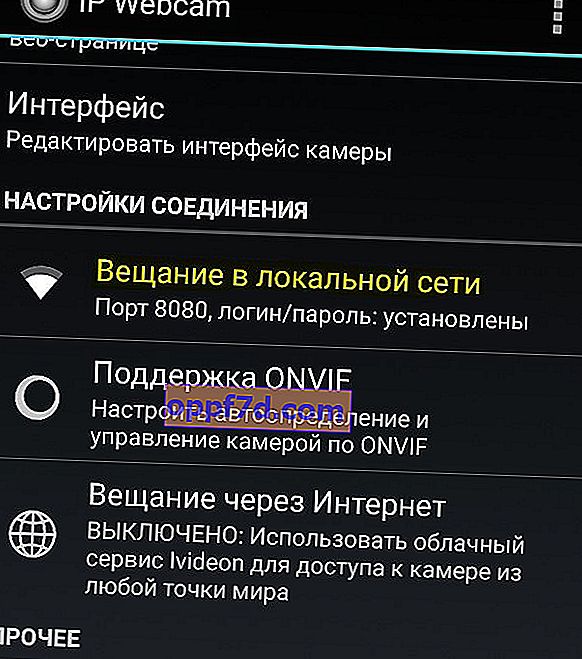
לאחר מכן, הגדר שם משתמש וסיסמה, תוכל להשתמש בשמות פשוטים, ולכן אף אחד לא יכול להתחבר ללא סיסמה לזרם הווידאו שלך.
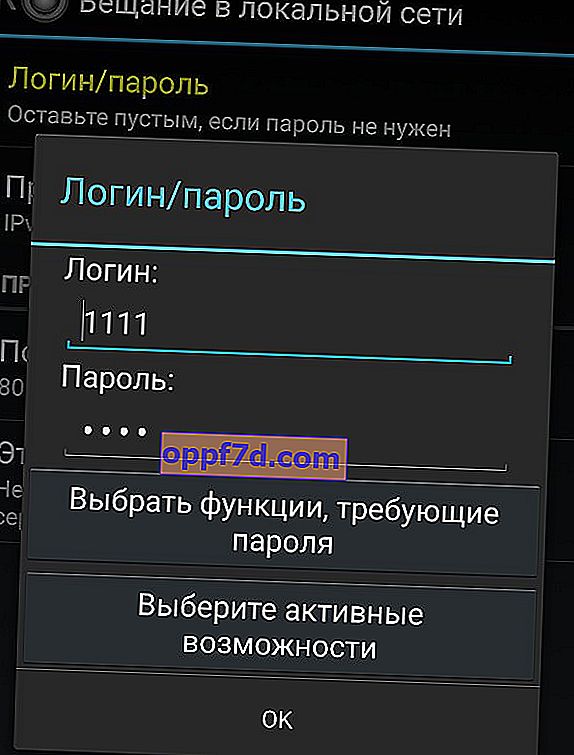
חזור שלב אחורה, ולמטה למטה לחץ על " התחל, התחל לשדר ". כאשר אתה מפעיל זרם וידאו בטלפון שלך, אתה אמור לראות כתובת כמו 192.168.1.5:8080 בתחתית המסך . תזכור את זה.
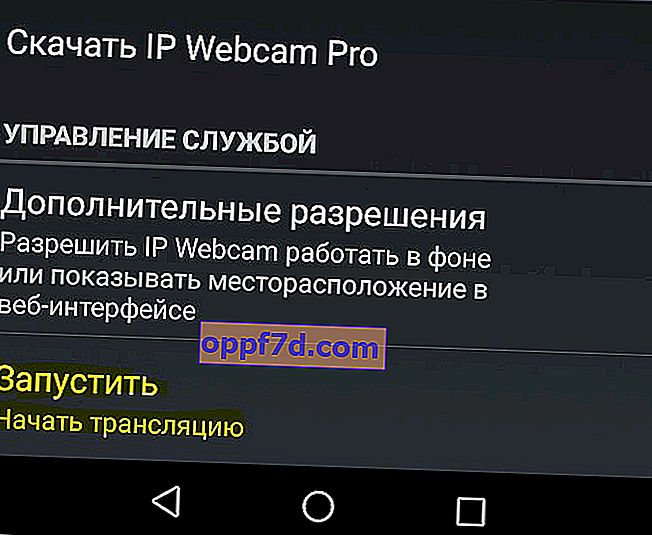
שלב 2 . אנו פותחים כל דפדפן אינטרנט וכותבים את הכתובת שזכרנו לעיל בשורת הכתובת ולוחצים על Enter. במקרה שלי, זה 192.168.1.5:8080. לאחר מכן, הזן את הכניסה והסיסמה שהוגדרו לעיל. נפתח ממשק אינטרנט לשליטה במצלמת רשת, המשודרת מטלפון אנדרואיד. בעמודה " מצב תצוגה " בחר " דפדפן מובנה " או "פלאש". אם אתה זקוק לסאונד, בקבלת " שמע " גרור את המחוון למצב מופעל. לאחר מכן, בעמודה " מצב האזנה " בחר " HTML5 Wav ", או החלף לפי הסדר עד להופעת הצליל. גם למטה יהיו לך הגדרות זמינות כגון איכות הווידאו, חתוך את אזור השידור,החלפת המצלמה מקדימה לאחר וכו '.
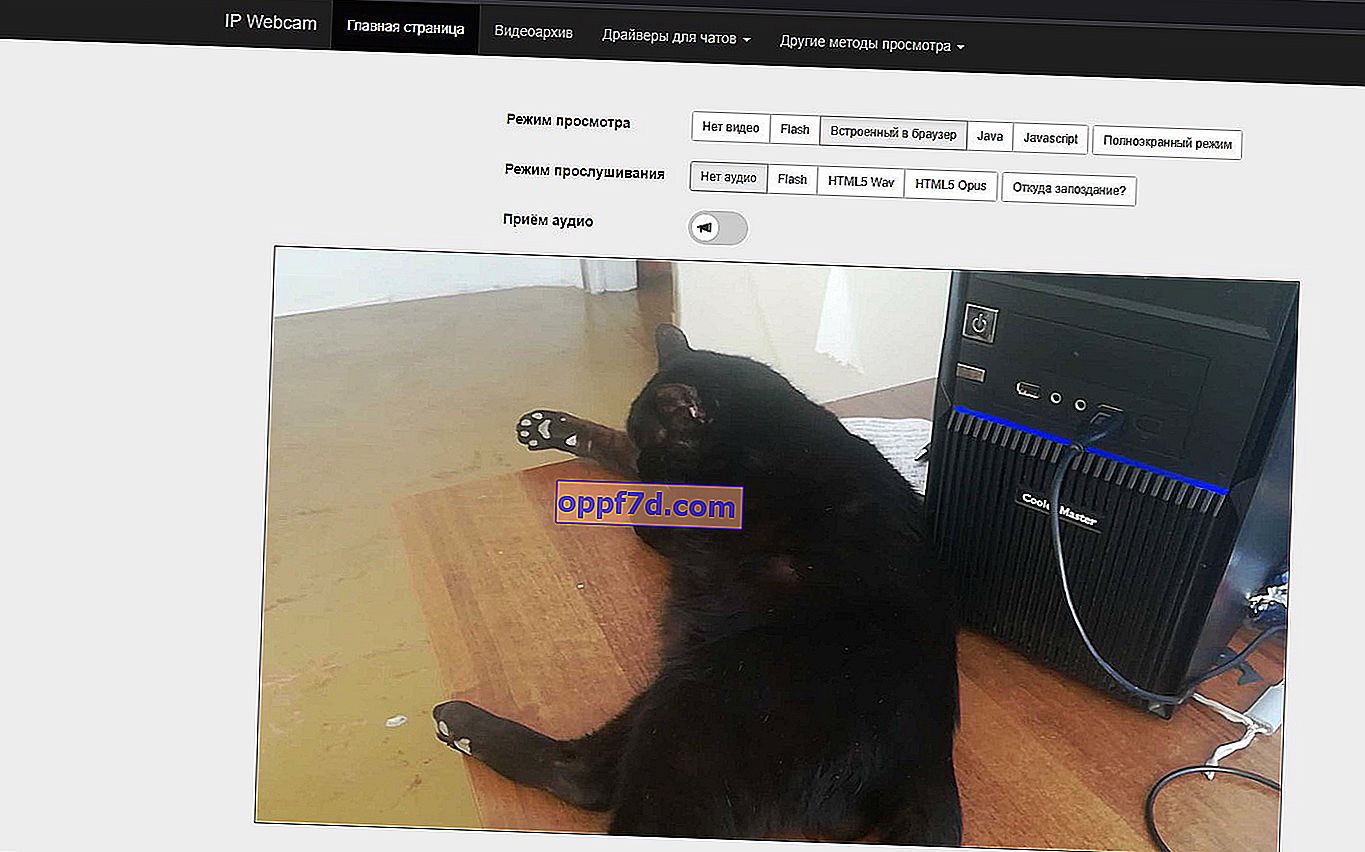
השתמש בטלפון שלך כמצלמת אינטרנט דרך האינטרנט
ליישום מצלמת ה- IP יש פונקציה של הזרמת וידאו מכל מקום בעולם. אתה יכול ליצור מצלמת אינטרנט מהטלפון שלך ולהתחבר אליו מכל מקום בעולם, ומכל מחשב, מחשב נייד או אפילו טלפון.
שלב 1 . עליך לרשום חשבון ב- ivideon. אל תסגור את האתר לאחר ההרשמה. פתח את יישום מצלמת ה- IP המותקן בטלפון שלך ולחץ על " שדר דרך האינטרנט ". בחלון החדש פשוט הזן את פרטי הכניסה לחשבון ה- ivideon שלך שרשמת למעלה.

שלב 2 . עבור לאתר בדפדפן האינטרנט ivideon ורענן את דף האתר על ידי לחיצה על F5 במקלדת. בשלב הבא יהיו לך "מצלמות" באופן אוטומטי, שם הטלפון שלך יהיה כמצלמת מונית.
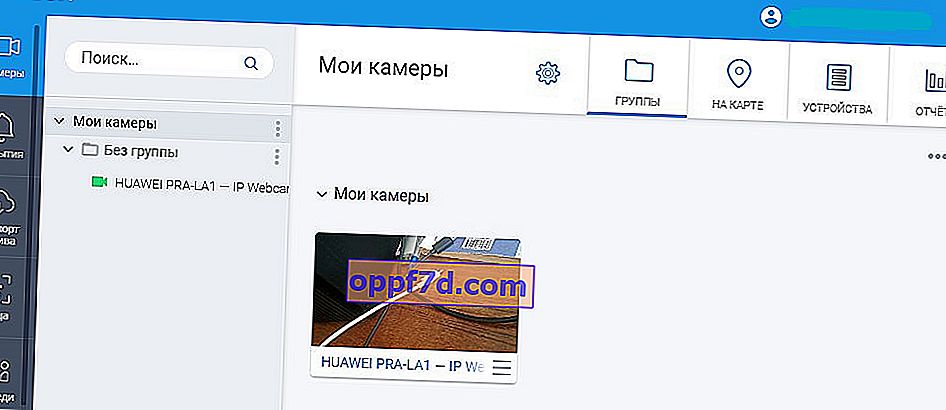
השתמש בטלפון שלך כמצלמת רשת באמצעות כבל USB
שלב 1 . כדי להשתמש בטלפון שלך כמצלמת רשת USB, עליך להפעיל ניפוי USB. לשם כך, יש להפעיל את אפשרות המפתח בטלפון הנייד שלך. כך ניתן להפעיל: " אפשרויות "> " אודות טלפון "> ולחץ מספר פעמים על העמודה " מספר בניין " , ולאחר מכן הוא יופעל אוטומטית.
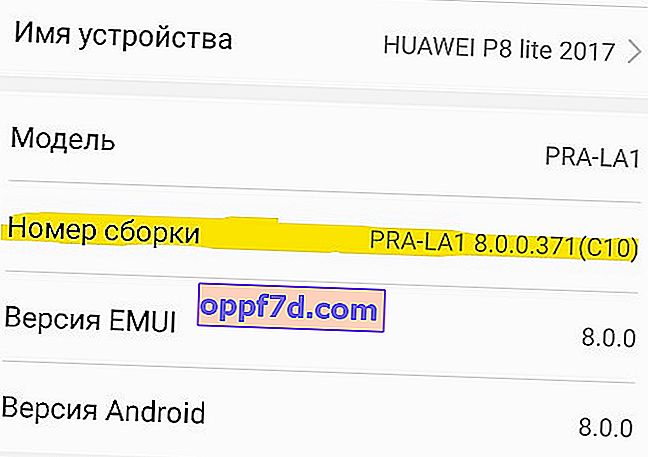
חזור צעד אחד אחורה בתפריט ותראה את העמודה " למפתחים ". עבור אליו ומצא את הפריט " איתור באגים ב- USB " והפעל אותו.
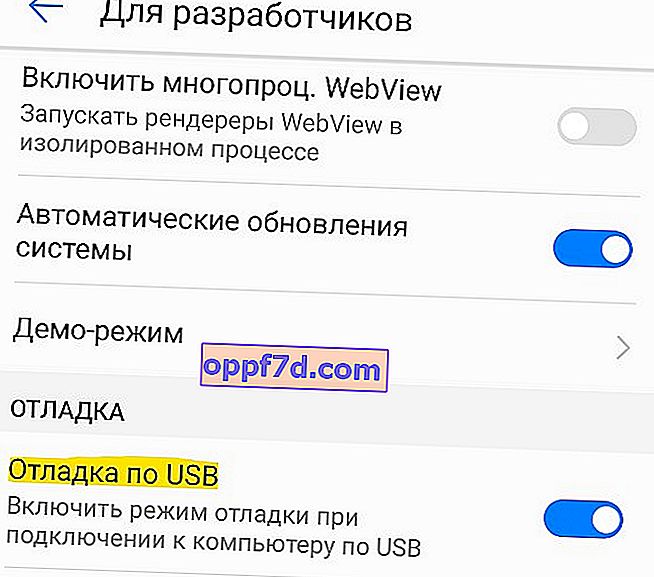
שלב 2 . התקן את יישום DroidCam מחנות Google Play. כדי להתחבר באמצעות USB, עליך להתקין את לקוח DroidCam במחשב עצמו. אנו משיקים את היישום בטלפון אנדרואיד וזוכרים את היציאה, במקרה שלי 4747.
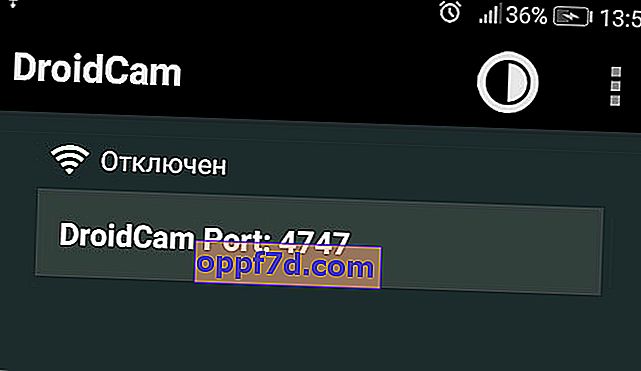
שלב 3 . הפעל את תוכנית DroidCam במחשב שלך ולחץ על סמל ה- USB למעלה. לאחר מכן, אנו כותבים את היציאה 4747 שלנו, אותה זכרנו למעלה ולחץ על התחל.
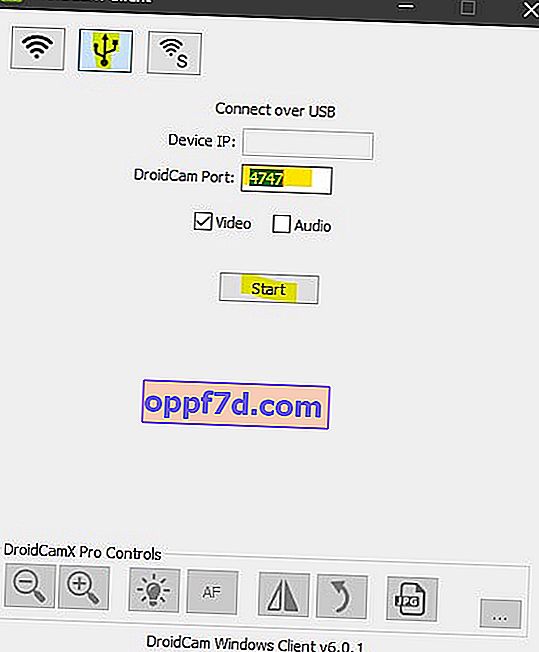
הערה: ניתן גם להשתמש באפליקציית DroidCam באמצעות WiFi. אתה רק צריך לזכור את הכתובת שצוינה ביישום. לאחר מכן, פתח דפדפן אינטרנט והזן כתובת כמו 192.168.1.5:4747, ואז הקש Enter.
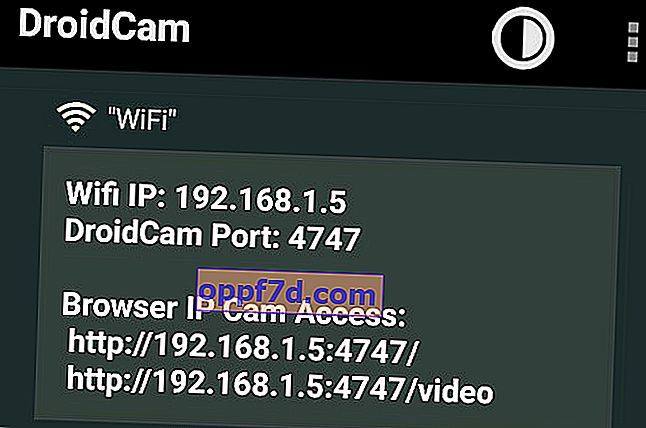
תְפוּקָה:
DroidCam - יכול להשתמש בטלפון אנדרואיד כמצלמת רשת בתוכניות כמו סקייפ, זום, ויבר שולחני או ווטסאפ, דרך כבל USB או חיבור WiFi אם מותקן לקוח במחשב. בעל צפייה דרך כל דפדפן אינטרנט ללא התקנת הלקוח במחשב האישי. אין פונקציה להתחבר דרך האינטרנט ממקומות אחרים בעולם.
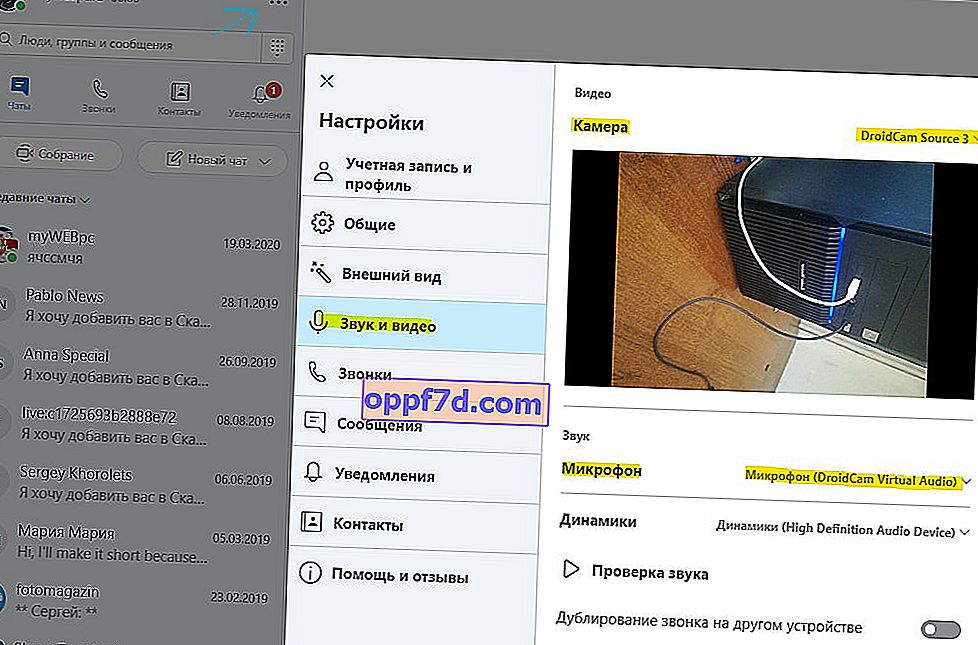
מצלמת IP - משתמש בטלפון כמצלמת אינטרנט למעקב רגיל אחר של דפדפני האינטרנט. יש פונקציה של מעקב אחר IP בענן דרך האינטרנט מכל מקום בעולם. פשוט וישר לשימוש.
